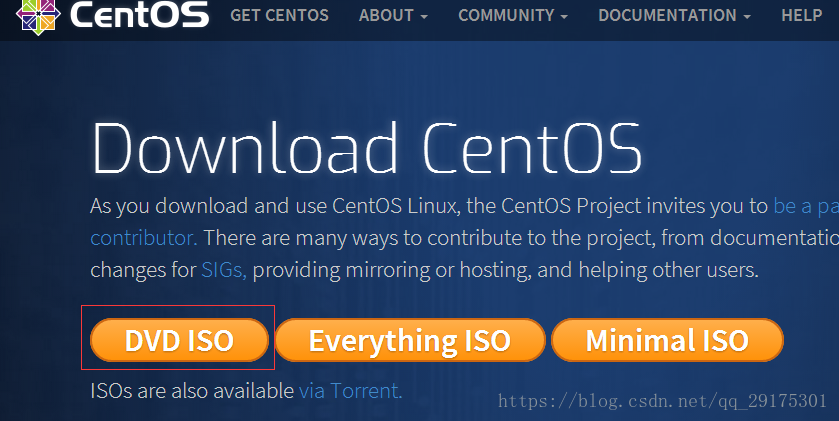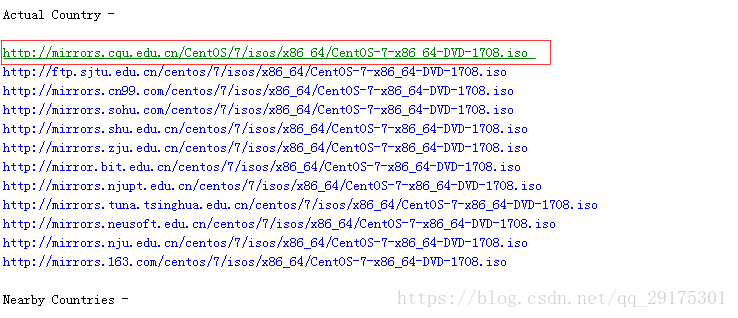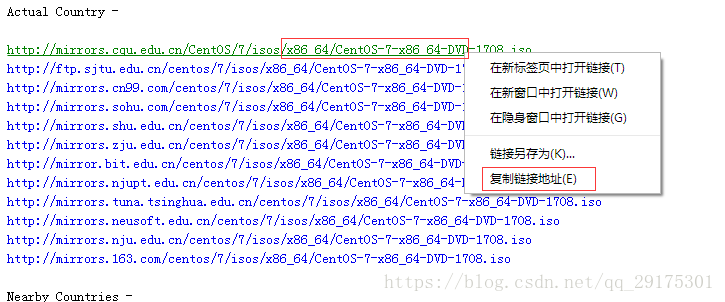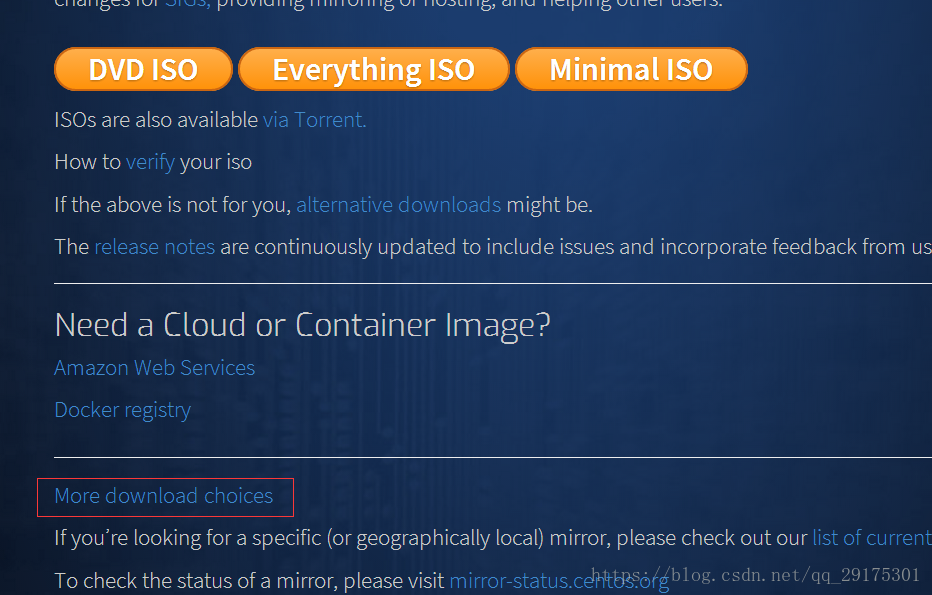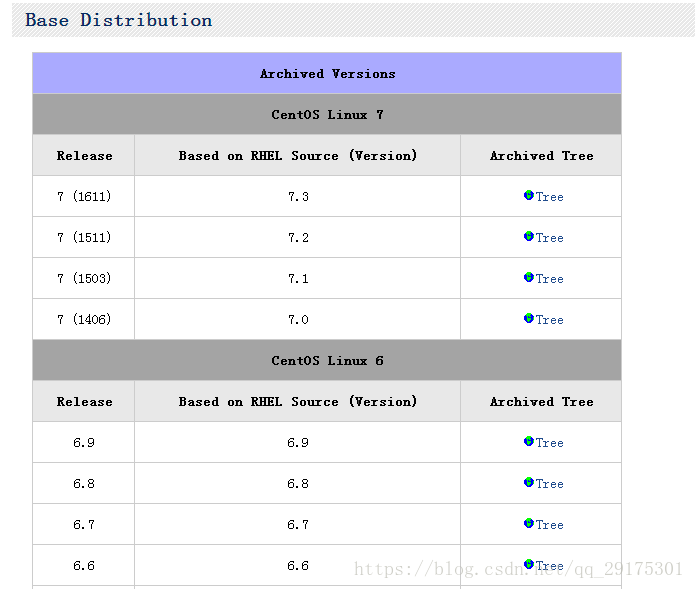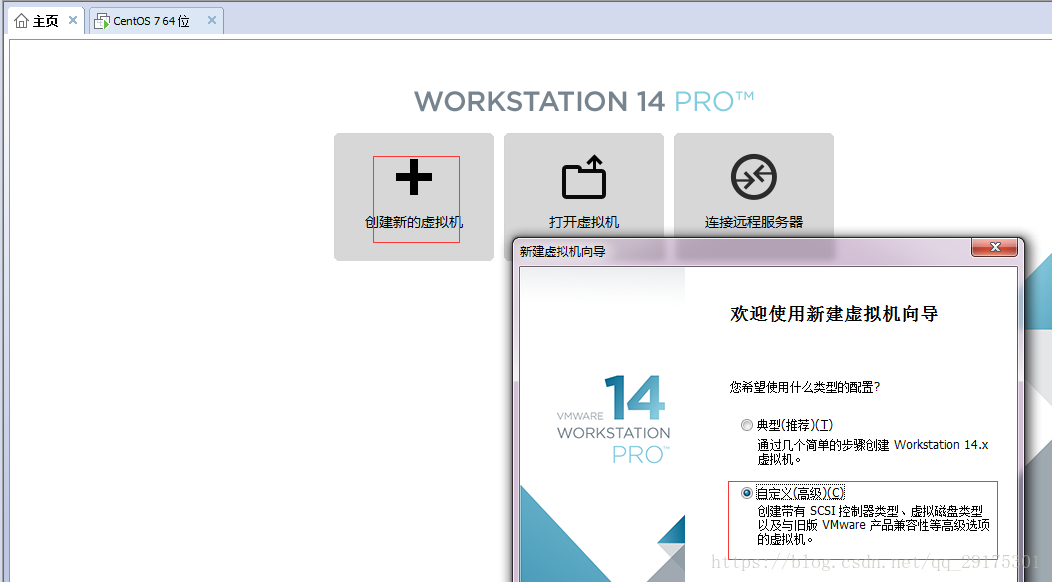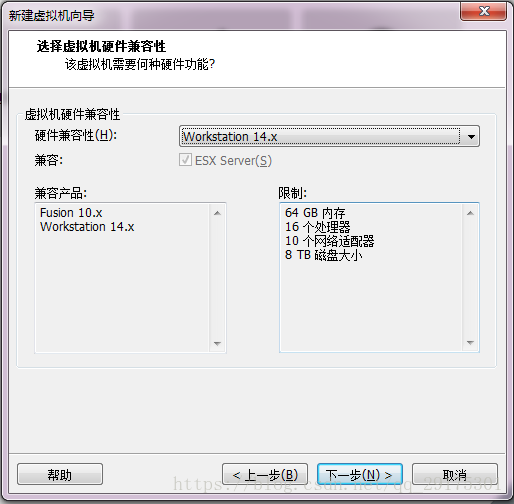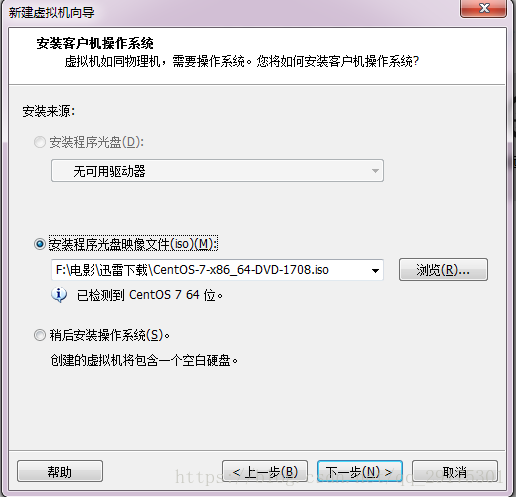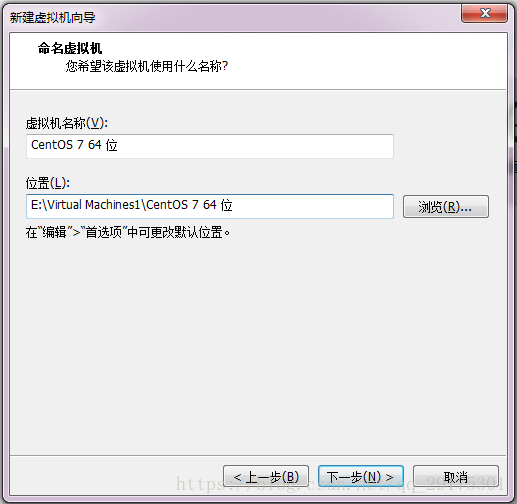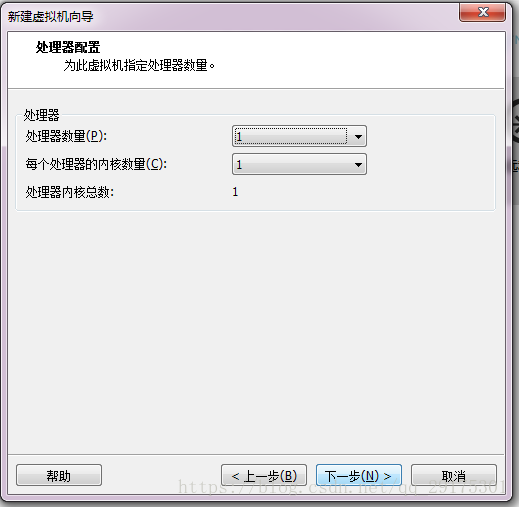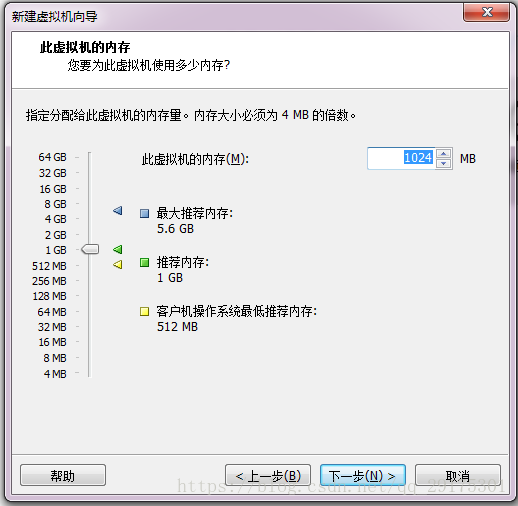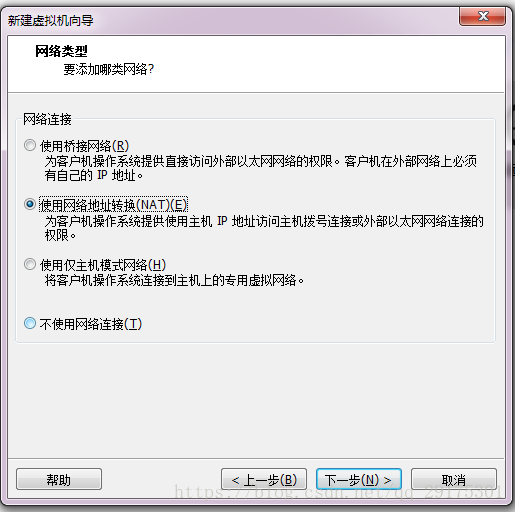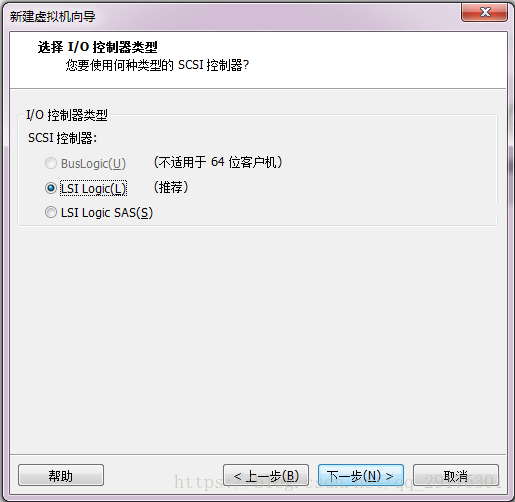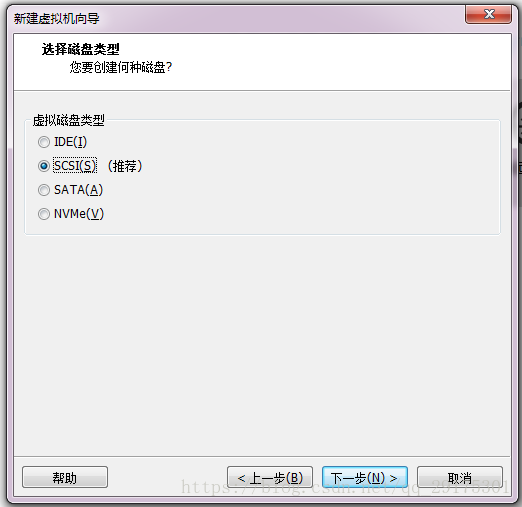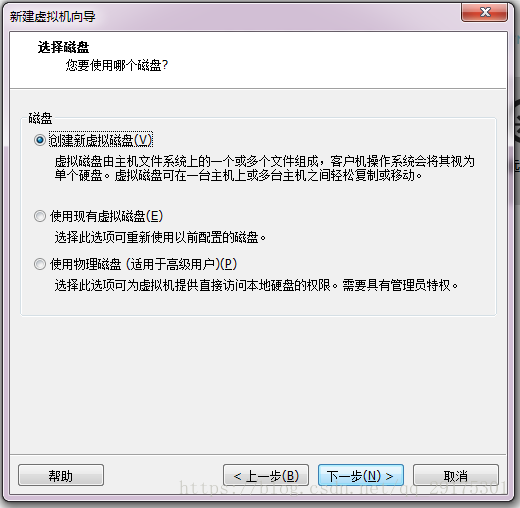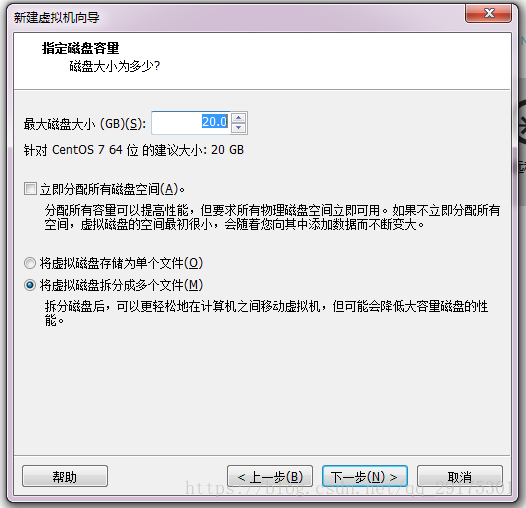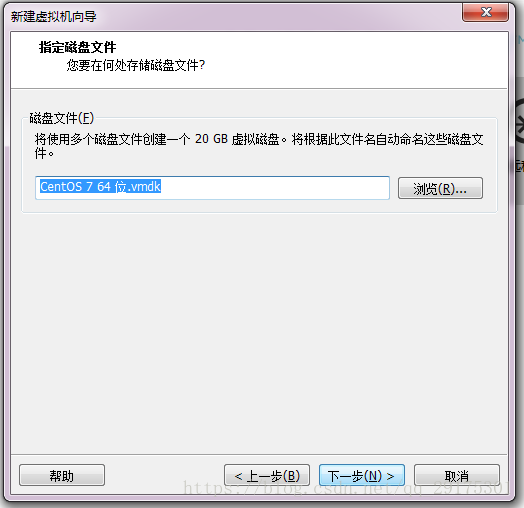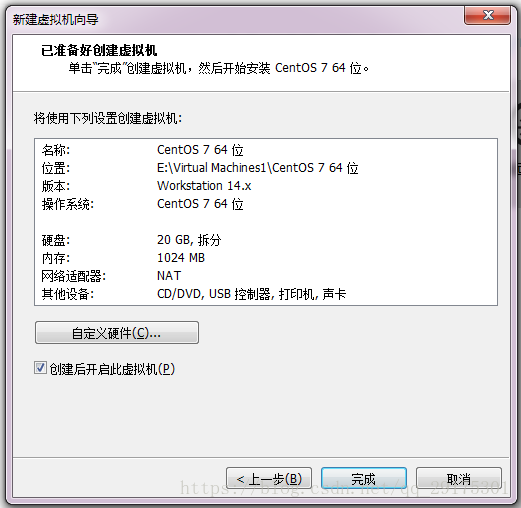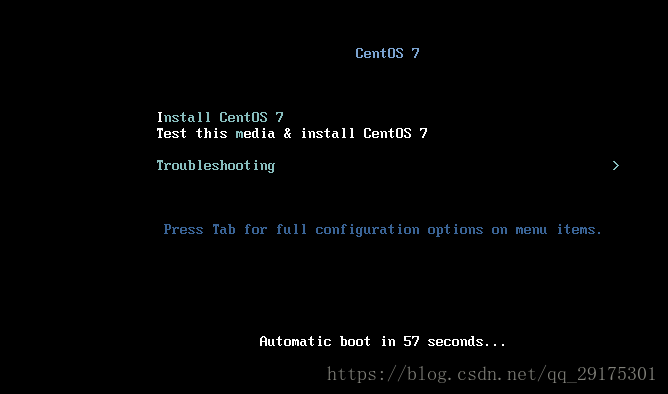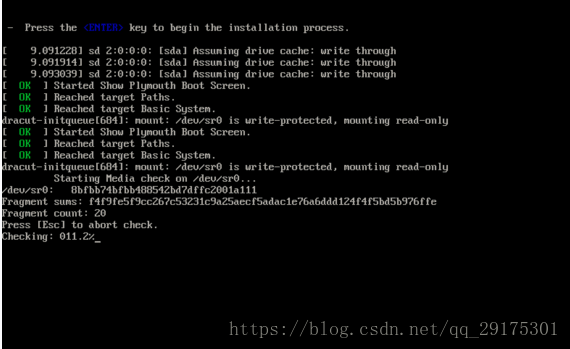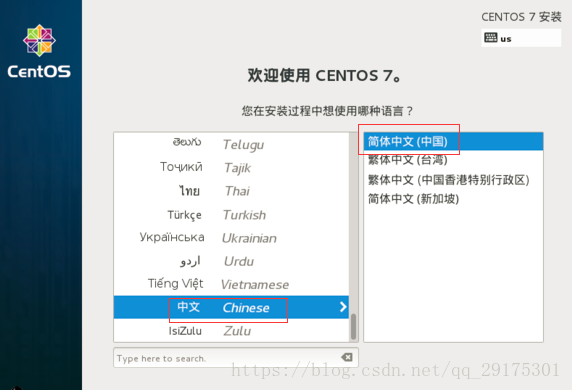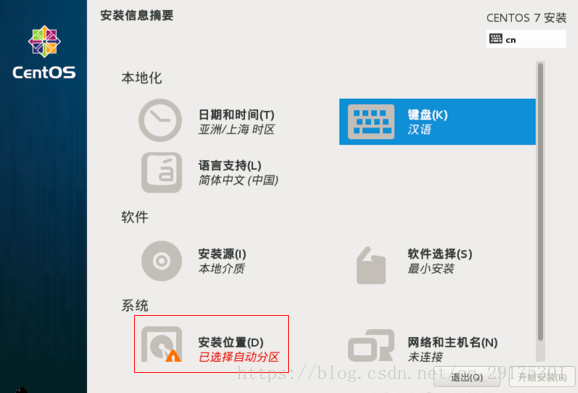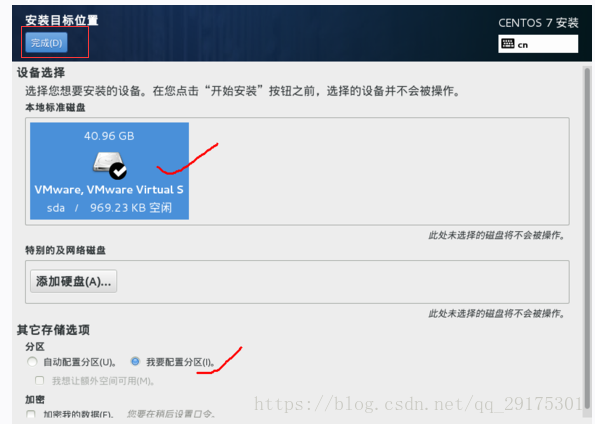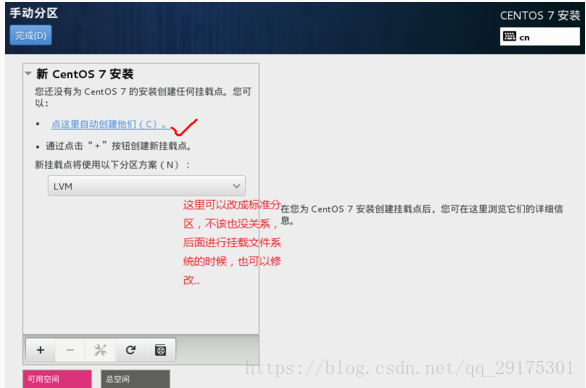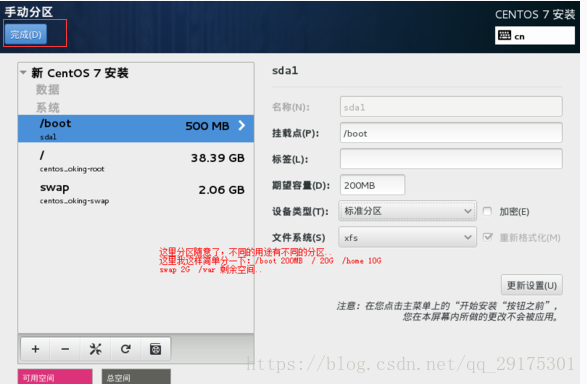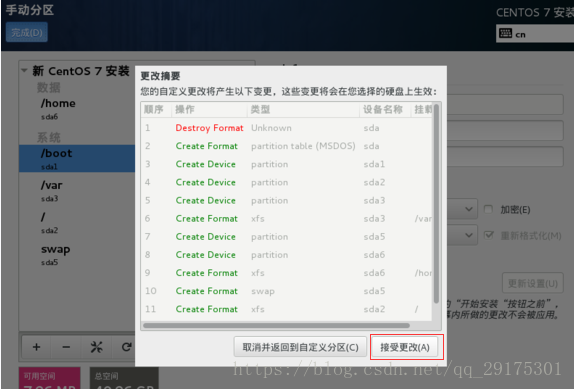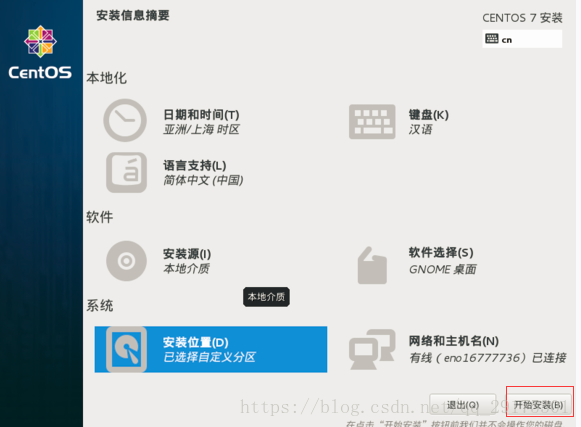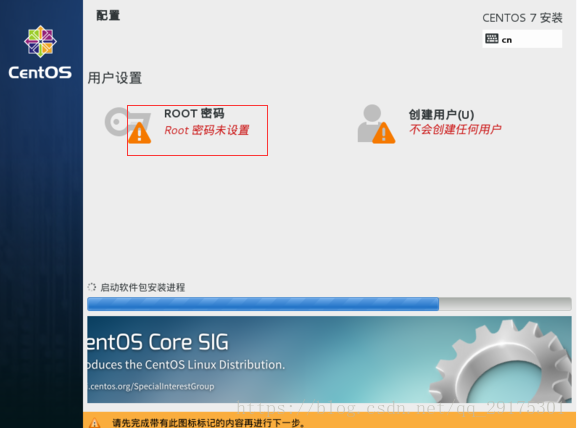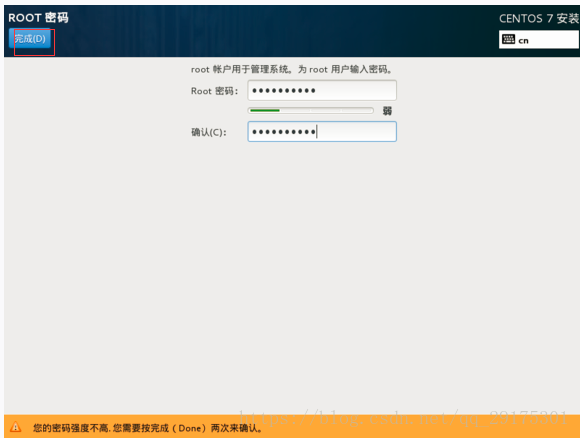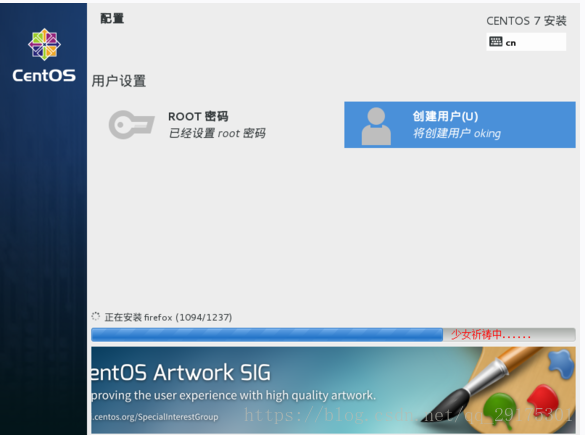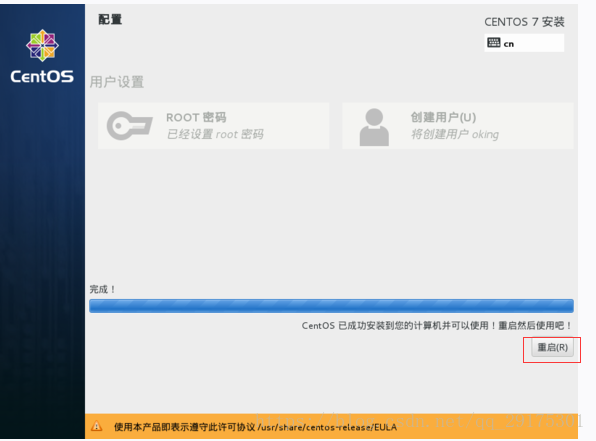虛擬機器VMware Workstation14下centos7的下載和安裝
1.首先下載安裝VMware Workstation軟體,這個直接百度下載安裝就好了,難度係數不大。
2.下載centos系統,我這裡使用的是centos7,然後點選下載進入官網進行下載,如下圖選擇DVD ISO按鈕
如果centos7是最新的話就會出現如下圖,直接選擇即可
然後可以直接點選下載(速度很慢)或者在連結上右擊滑鼠複製連結,開啟迅雷下載即可(推薦),如下圖
如果最新的高於centos7或者想下載之前的版本的話,就在剛才連結的頁面選擇 More download choices按鈕
進入頁面後向下翻找到類似下圖頁面點選Tree,一步一步找到想要的版本下載即可
3.開啟虛擬機器,安裝centos7系統
先建立新的虛擬機器,選自定義,如下圖
點選下一步:
選擇剛剛下載的centos映象,選下一步
預設第二行
輸入管理員root密碼:
重啟後輸入賬號和密碼即可
相關推薦
虛擬機器VMware Workstation14下centos7的下載和安裝
1.首先下載安裝VMware Workstation軟體,這個直接百度下載安裝就好了,難度係數不大。2.下載centos系統,我這裡使用的是centos7,然後點選下載進入官網進行下載,如下圖選擇DVD ISO按鈕如果centos7是最新的話就會出現如下圖,直接選擇即可然後可
更換虛擬機器VMware Workstation14和centos7版本及工具
本博主之前一直沿用的centos是6.7比較老,工作站是10,想要更換一批新版本的工具,並將之前的一些開發環境整理出來移動到該版本上,將其記錄在下 一、下載準備 1.下載centos7映象,選擇最小的版本地址:http://isoredirect.centos.org/centos/7/isos/x86
開啟運維之路之第 1 篇——安裝虛擬機器VMware、作業系統CentOS7、Xshell6、FTP Rush
OK,老樣子,先說個冷笑話: 有個程式設計師,坐在大廈下苦苦檢查bug。 這時候過來一個乞丐順勢坐在他旁邊,開始要飯。 程式設計師覺得他可憐,就給了他1塊錢,然後接著除錯程式。 乞丐可能生意不好,就無聊的看著他在幹什麼。 過了一會,乞丐幽幽地對程式設計師說:“你這裡少了個分號。” 程式設計師
虛擬機器VMware搭基於Centos7的rabbitMQ叢集
背景 將一個已經裝有單機版rabbitMQ的虛擬機器進行克隆。克隆四臺。這進行的是完整克隆。四臺機分別用於 記憶體節點1,記憶體節點2,磁碟節點,反向代理節點。 使用記憶體節點可以加快應用程式建立交換器,佇列等物件。這些物件的元資料只會在磁碟節點發生IO操作,其它節點都
在虛擬機器VMware Workstation下掛載USB裝置到Linux
我的環境: 主機:Windows XP 虛擬機器:VMware Workstation 5.0 虛擬:Red hat 9.0 掛載步驟: 1.插入USB裝置; 2.輸入fdisk -l,檢查是否識別了USB裝置; 3.如果沒有識別USB裝置,則點選“VM”->“
redis在windows下的下載和安裝,小白圖文
① 首先,需要在官網上下載32位redis軟體,進入官網點選導航選單中的【download】進入下載頁面,官方提供的是linux的下載,windows支援的下載在下方 “windows”版本。點選“這裡” ②在頁面中部,看到readme.md 點選下圖
mysql在windows下的下載和安裝技巧
下載教程 https://jingyan.baidu.com/article/a3f121e4a6eb67fc9052bbf4.html 安裝連線教程: https://jingyan.baidu.com/article/a3f121e4a6eb67fc9052bbf4.html 下
虛擬機器VMware Workstation Pro下安裝ubuntu-14.04.4(64位)方法(附ubuntu-14.04-desktop-amd64.iso下載連結)
ubuntu-14.04-desktop-amd64.iso下載: 連結:http://pan.baidu.com/s/1bFi0d4 密碼:yx0l 零基礎linux使用入門教學視訊分享: 連結:http://pan.baidu.com/s/1kU4GKWB 密碼
VMware WorkStation14 下所有虛擬機器啟動一直黑屏的解決方法
以前一直用vmware12,但看到有新版VMware14後便更新了新版,但卻發現安裝的linux系統啟動後一直黑屏,一開始以為是安裝過程中出現了問題,但重新安裝幾次還是黑屏,其他版本的linux系統也是
Windows下搭建IOS開發環境(虛擬機器VMware和VirtualBox)
虛擬機器VMware內安裝Mac OS10.12系統安裝方式:安裝VMware並破解以增加對Mac OS的支援建立虛擬機器,載入預安裝映象初始化MacOS,設定語言和網路等;安裝VMware Tools元件下載:安裝流程:虛擬機器安裝......(省略)破解虛擬機器支援Mac
vmware centos7建立虛擬機器,搭建本地yum源和阿里雲yum源
一.做本地的的yum源進行備份處理 mkdir /repo cd /etc/yum.repos.d/ mv * /repo (備份所有的本地yum原始檔) 2.搭建本地的yum源 右擊選擇設定,選項 選擇跟自己對應的映象檔案 2.本地掛載使用 mount /dev
在VMware Workstation10下CentOS7虛擬機器中建立與主機共享資料夾的詳細步驟
一、前言 在使用虛擬機器時,常常需要與宿主計算機(以下簡稱為主機)作業系統交換檔案,為此需要在虛擬機器與主機之間建立共享資料夾。 二、 安裝VMTools 要使用共享檔案機制,必須首先安裝VMTools。 在VMware Workstation選單欄單擊“虛擬機器(M)--
VMware WorkStation14 下所有虛擬機器啟動黑屏的解決方法
我用的是新版VMware14,在換電腦遷移虛擬機器之後發現安裝的linux系統啟動後一直黑屏,一開始以為是安裝過程中出現了問題,但重新安裝幾次還是黑屏,其他版本的linux系統也是如此。 一番查詢,發現這樣的問題 可能是LSP導致,在更換VMwear版本時也可能遇到這種情況
【伺服器】VMware Workstation Pro虛擬機器搭建本地伺服器CentOs7和寶塔面板(保姆式教程)
內容繁多,請耐心跟著流程走,在過程中遇到問題請在下面留言。 ## 前言 這幾天一直在複習**thinkphp5.1**,學習環境是**phpStudy8.1**,但是遇到了檔案有快取的問題(thinkphp5.1.39,修改檔案後重新整理沒有效果那種,需要隔幾分鐘才正常),百度也沒有解決方法,搞了幾天,一
虛擬機器VMware下ubuntu無法識別usb裝置的除錯過程
插入U盤或者串列埠轉USB裝置,採用lsusb命令找不到新插入的U盤 shell中執行ls /dev/tty*也找不到USB相關裝置 按照網上教程,設定虛擬機器->設定->硬體 ,將usb相關選項全打鉤,新增串列埠並將其物理連結至windows裝置管理器下顯示
虛擬機器與主機之間共享檔案和剪下板的方法
VMware tools是虛擬機器中自帶的一款超級增強工具,這個工具可以使我們使用虛擬機器更加方便,比如說安裝VMware tools之後,我們在虛擬機器和主機之間傳輸檔案可以直接通過拖拽就可完成,又比如說,我們的滑鼠可以在虛擬機器和主機之間自由移動,還可以實現剪下板共享。接下來,介紹一下如何安裝V
虛擬機器Vmware-workstation & ubuntu16.04下載安裝
虛擬機器下載安裝 虛擬機器版本:VMware-workstation-full-15.0.0-10134415 連結:https://pan.baidu.com/s/1vIkXSLeCWSfbxrHj8wfcpQ 提取碼:9xp9 裡面包含了安裝許可證,可能會出現許可證
CentOS 7 虛擬機器 Vmware 設定靜態固定IP(NAT下)
1.明確Vmware虛擬機器分配的閘道器 2.進入系統 編輯網絡卡配置檔案 vi /etc/sysconfig/network-scripts/ifcfg-xxxxxx 修改如下內容 BOOTPROTO="static"之前為dhcp 新增如下內容,IP端段
虛擬機器VMware和ubuntu的安裝
安裝過程百度網盤裡有相應的步驟,出現的問題 1 vi編輯器亂碼? sudo apt-get remove vim-common sudo apt-get install vim 2 ubuntu換源? cd etc/apt -----> ls -----&
匯入虛擬機器vmware,此主機支援Intel VT-x,但Intel VT-x處於禁用狀態和黑屏
解決方法:進入BIOS(按什麼鍵進入bios,需要看你用什麼電腦),把Intel Virtualization Technology 設定enabled 然後是黑屏解決方法:管理員模式cmd,輸入 netsh winsock reset 再重啟